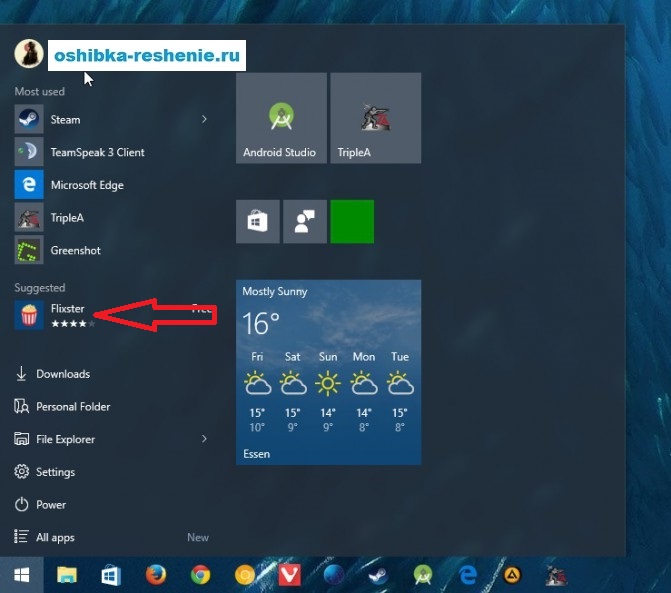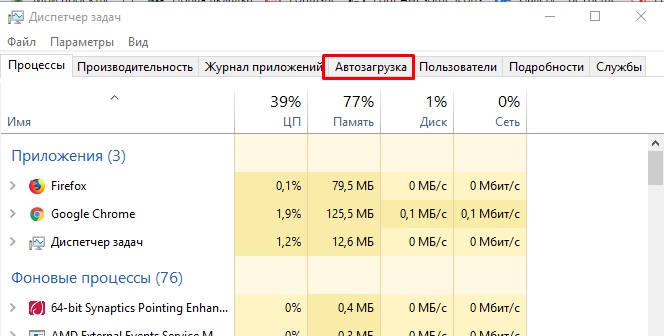Одним из лучших обновлений для Windows 10 является мощный центр уведомлений. Подобно сотовому телефону, эта операционная система для ПК проводит всесторонний анализ вашего компьютера. Благодаря этому вы можете ежедневно настраивать базовые процессы с помощью уведомлений. Но если эти сообщения раздражают вас, как в нашем случае, мы расскажем вам, как отключить уведомления в Windows 10.
Это очень просто
Сразу скажем, что панель уведомлений расположена в правом нижнем углу. Если вы нажмете на значок, то увидите меню с большим количеством доступных опций. Например, мы выбрали режим «Не беспокоить» в уведомлениях. Таким образом, мы обеспечили себе отсутствие уведомлений в ночные часы. Это похоже на «Ночной режим», который есть у смартфонов, но только для ПК.
Возможно, это самый простой способ убрать уведомления на некоторое время, хотя с помощью этой опции, конечно же, нельзя полностью их отключить. Если же вы хотите полностью отключить уведомления, то нажмите кнопку Windows на клавиатуре или «Пуск», затем «Настройки», перейдите в «Система» и вывберите «Уведомления и действия» (Пуск -> Настройки -> Система -> Уведомления и действия).
После того, как вы войдете в «Уведомления», отключите нежелательные уведомления (хотя, если вы хотите совсем избавиться от уведомлений, то советуем отключить их все). Снимите флажки в следующих настройках: «Получать уведомления от приложений и других отправителей», «Показывать уведомления на экране блокировки» и «Показывать напоминания и входящие вызовы VoIP на экране блокировки». После того, как вы сделаете это, ваш компьютер будет свободен от уведомлений раз и навсегда.
Если вы не уверены, стоит ли отключать все уведомления, то помните, что вы сами решаете, что именно вы хотите видеть на вашем компьютере. Воспользуйтесь предоставленной Windows возможностью и настройте ваш компьютер так, как нужно вам.

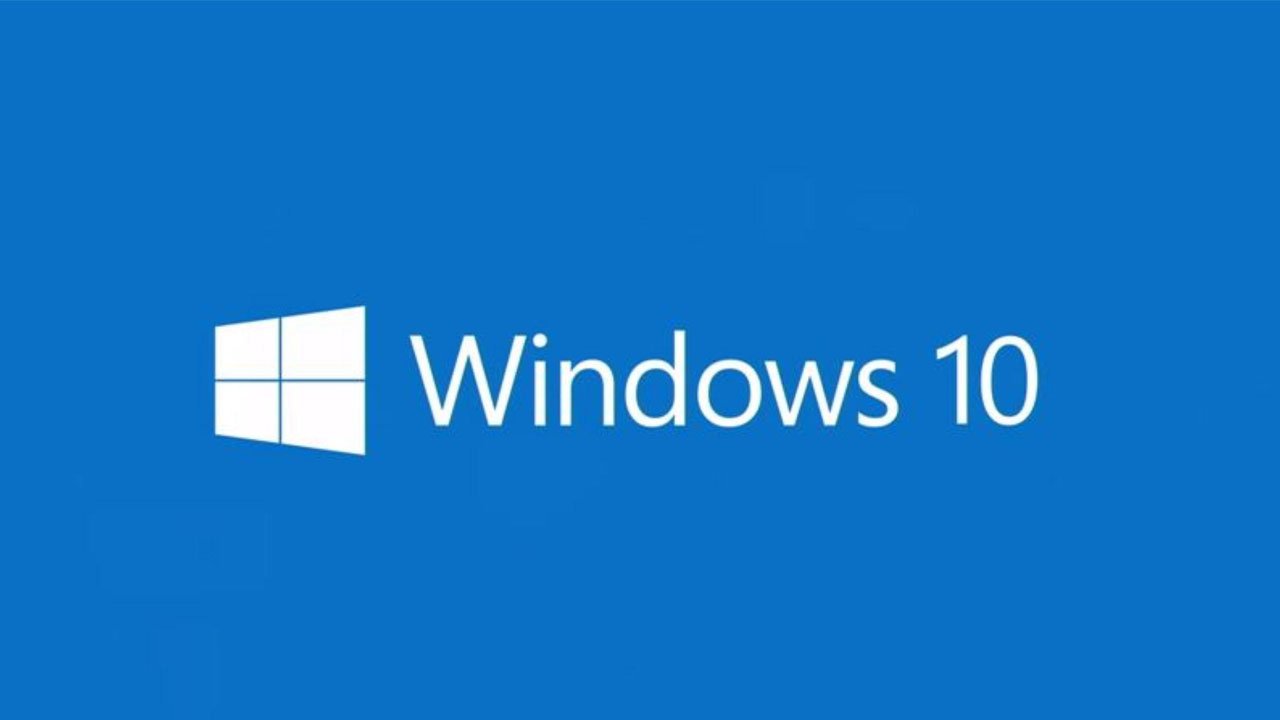

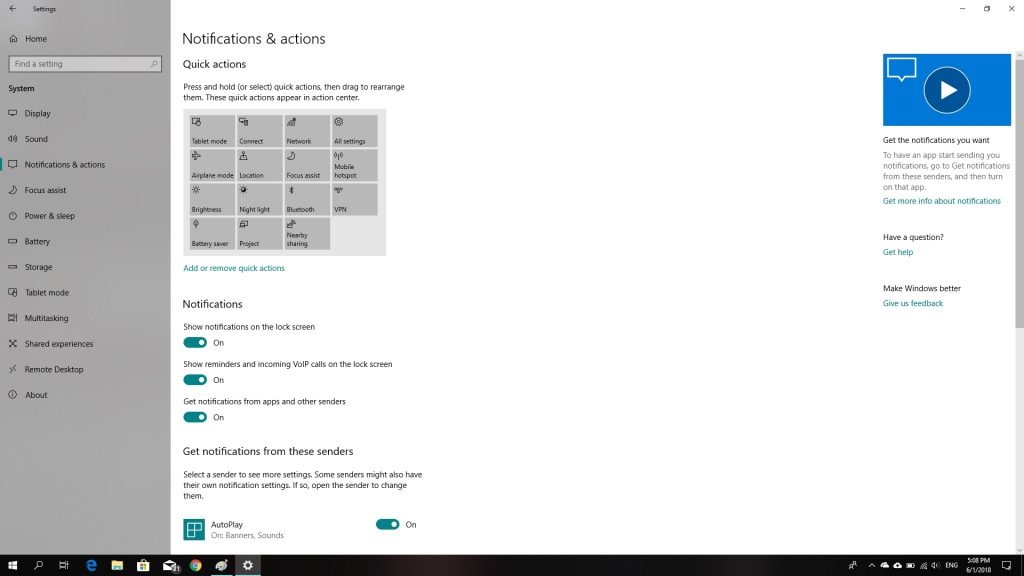


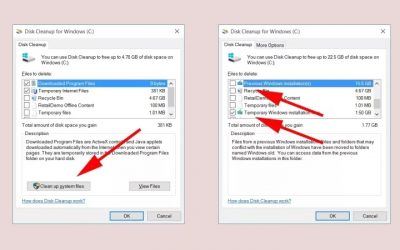 Как освободить 40 ГБ места на диске после последнего обновления Windows 10
Как освободить 40 ГБ места на диске после последнего обновления Windows 10